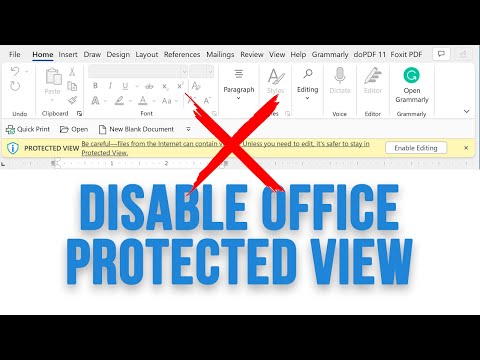A. D. Wheelera fotogrāfija (Flickr/HTG komentārs).
Jūsu komentāri aptvēra visu, sākot no programmatūras un aparatūras izvēles, līdz fiziskiem risinājumiem, papildu padomiem, kā uzlabot monitorus un izspiest papildu funkcionalitāti no perifērijas ierīcēm, piemēram, neizmantotiem iPads. Lasiet tālāk, kad mēs skatāmies uz to, ko jūs izmantojat un kā to izmantojat.
Jūsu aparatūras savienošana kopā ar programmatūru
Kopā ar iestatījumiem, monitoru skaitu un aparatūras iestatījumiem visizplatītākais elements lasītāju atbildēs bija programmatūras izmantošana, lai uzlabotu to daudzu monitoru pieredzi. Kāds bija visvairāk minētā programmatūras izmantošanas iemesls? Vienota uzdevumjosla visos monitoros. Šajā nolūkā lasītāji izmantoja Ultramon un Display Fusion. Starp šiem diviem Ultramon ir vairāk populārs, bet nelielu popularitāti var saistīt ar Display Fusion vēlu pieņemt vairāku monitoru uzdevumjoslu (daudzi cilvēki saistās Display Fusion ar vairāku monitoru fonu un ekrānsaudzētājus, nevis saprotot, ka viņi ir atbalstījuši spēcīgu uzdevumjoslu ilgu laiku). Citus cilvēkus izmanto gan tāpēc, ka viņiem patīk piedāvātās funkcijas. Cate komentārs izceļ šo tendenci:
I use UltraMon to get a toolbar on each of my three monitors. Central widescreen monitor is my main, and one square on either side are used as needed. I also use Display Fusion for backgrounds, to get a different image on each, or stretch a widescreen image across all three.
Big Ferret ir milzīgs Ultramon ventilators, un tas dod mums ātru priekšstatu par tā īpašībām:
I use Ultramon. It puts a “move to other monitor” in the right click drop down as well as an additional button next to the minimize/maximize/close buttons on the top right of the windows. It comes with dual wallpaper capability and dual monitor screen saver. There are many options in the easy to access system tray icon link to customize the dual monitor experience. It places a separate task bar on each monitor for window icons displayed on that monitor, or no task bar at all. Allows use of your videos as screen savers.
I couldn’t live without Ultramon.
A. D. Wheelers, kura HDR foto ir šī raksta vadošais attēls, piekrīt viņa mīlestībai par Display Fusion kā fona attēlu un uzdevumjoslas pārvaldības sistēmu, kā arī izceļ vēl vienu populāru lietotni, par kuru mēs dzirdējām daudz par: Synergy.
Two Samsung 23″ widescreens connected to a custom PC in a NVidia Case, Two NVidia 260GT SLI’d video cards, 12gigs of triple channel ram, Six 1TB drives, Two 2TB drives, Intel i7 920 processor OC’d to 3.0ghz. Bose sound. Dell XPS laptop. One keyboard/mouse across all three monitors which are linked using Synergy Plus. Display Fusion Pro for the 2nd monitor taskbar and widescreen wallpaper
Sinerģija ir fantastisks lietojums, kas ļauj kontrolēt vairākus fiziskos datorus, izmantojot vienu izejvielu kopu. Sinerģijas vietnē varat uzzināt vairāk par to, bet nezināmā vietā jūs instalējat nelielu servera lietojumprogrammu savā galvenajā iekārtā un pēc tam instalējat klienta lietotnes visās palīgmehānismās. Servera lietojumprogramma nosūta visas tastatūras un peles komandas uz citām mašīnām, kad jūs tos aktīvi lietojat, liekot tiem visus domāt, ka tastatūra un peles ir faktiski pievienotas. Ja strādājat ar vairākām fiziskām ierīcēm, tas ir liels laika taupītājs.
Lai gan tas nav tik populārs kā Synergy, ieejas direktors ir dzīvotspējīga alternatīva, un to izmanto vairāki lasītāji. Jūs varat uzzināt vairāk par tā konfigurēšanu šeit. DeepcoverNZ reģistrē balsojumu par ievades direktoru:
Input Director for the win. Way easier to add, manage and set up than Synergy. I run 3 PCs with monitors side by side but use only one keyboard and mouse. Input Director is at the heart of this set up.
Nav daudz cilvēku, kas pieminēja flīžu klāšanu vai lietošanu, bet tie, kas to izmantoja, noteikti iegādājās savu naudu no tā vērtības. Guilherma de Sousa kopīgoja ekrānuzņēmumu par Linux dakstiņu lietotni Awesome:

I use a dual monitor setup with ArchLinux and Awesome Window Manager.
Awesome is a tiling window manager, so I use 100% of my screen space, and have it configured to open specific apps in specific virtual desktops and monitor.
Switching between monitors is a two keyboard keys press process, which makes it very fast (a lot faster then alt+tabbing all windows until you find the one you want).
Hardware Tweaks un triki

Foto: Jack Swanborough.
Ja jums ir vieta, monitori, un jūsu aparatūra / programmatūra to atbalsta, monitoru rotēšana var būt ļoti noderīga. Bryans raksta:
I use two machines on a daily basis. An HP media-center connected to a 23″ LG and an HP 14″ laptop. My additional monitor is an older 19″ Acer LCD which is connected to either machine as needed.. Typically attached to desktop computer, the extra screen space displays a live cable TV news channel and any running chat windows, freeing the larger monitor for multiple browser or program instances. The laptop is usually running alongside and is connected manually when needed. Often when attached to the laptop it’s also rotated 90 degrees for editing documents or portrait oriented images.
Stevens Shaffers kopā sajauc monitorus, saglabājot centrālās monitora ainu, rotējot abus sānu monitorus portreta režīmā. Iepazīstieties ar viņa iestatīšanas fotoattēlu un viņa komentāriem par to:

I have 3 monitors. I have a 28″ main surrounded on each side with a 19″ wide screen turned 90 degrees in portrait mode. I run 2-gtx460 is sli to the 28″, and I have a gt240 that runs the 2-19′s and also does dedicated Physx. I have the 19″ on the left setup with all my icons, shortcuts, and docks, the 28″ in the middle is where I do all my work and gaming, and the right 19″ holds all my sidebar gadgets, HTC home, and Aimp for playing music. This allows me to never have to minimize my main working area to get to, or to see anything that is going on. It also allows me to see all my system stats, Ventrillo, and or webcam while in a game.
Wayne ievieto iPad, lai to varētu izmantot kā trešo monitoru:
Dual 21.5″ HP monitors using DisplayFusion Pro to manage desktop and task bars. Looking to add a third monitor maybe a 23″ in between them. Also use my iPad as a tertiary monitor using the Air Display app. Can move things like IRC and Skype to the iPad to keep them out of the way or watch a Hulu video their website and not be restricted to the Hulu+ app.
Paplašinot datora ekrāna atstarpi iPad, nevis paļauties uz iPad pati par sevi, ir ļoti gudrs veids, kā padarīt ekrānu labu lietošanai, to neierobežojot ar iOS pieejamo programmatūras ierobežojumi.
Lai gan lielākā daļa lasītāju piesaista programmatūras lietošanai, lai kontrolētu vairāku monitoru / vairāku datoru konfigurācijas, daži - galvenokārt tie, kas strādā IT / datoru remontā lietotos aparatūras slēdžos. StarsLikeDust raksta:
At work I have 3 19 inch Dell Monitors, side by side. Two are being used as a dual display for a Win7 box and the third is connected with two a Linux box with Synergy. The only twist is I threw a KVM switch into the mix on the third monitor that allows me to switch to other computers as they wander across my desk. This last is quite handy for desktop repair/configuration. At home I only have a 22 inch Acer connected to my desktop, though often I end up adding one of my laptops to that set-up, again with Synergy.
Sinerģijas kombinācija un fiziskais KVM slēdzis ir labs kompromiss starp ātrumu un lietošanas vienkāršību un nepieciešamības pēc vajadzības pievienot fizisko mašīnu.
Lai iegūtu vairāk padomu, triku un palūrētu to, kā jūsu kolēģu lasītāji ir konfigurējuši savas sistēmas, pievienojiet komentārus par oriģinālu. Jautāt lasītāju ziņu šeit. Vai jums jāpievieno papildu vairāku monitoru padomi? Skatieties komentāros.